惠普笔记本电脑如何设置pin密码登录?[多图]
教程之家
操作系统
?为了保护电脑数据的安全,很多人都会选择设置开机密码。一般情况下,我们输入开机密码后,回车就可以打开电脑。但是,最近有位惠普笔记本电脑用户觉得,每次都要回车很麻烦,后面了解到电脑还有pin密码登录,只要我们输入正确的密码,不用回车,就可以快速登录系统。下面就来看一下惠普笔记本电脑如何设置pin密码登录吧!

1、同时按住“win+i”,进入“设置”应用,选择“账户”;
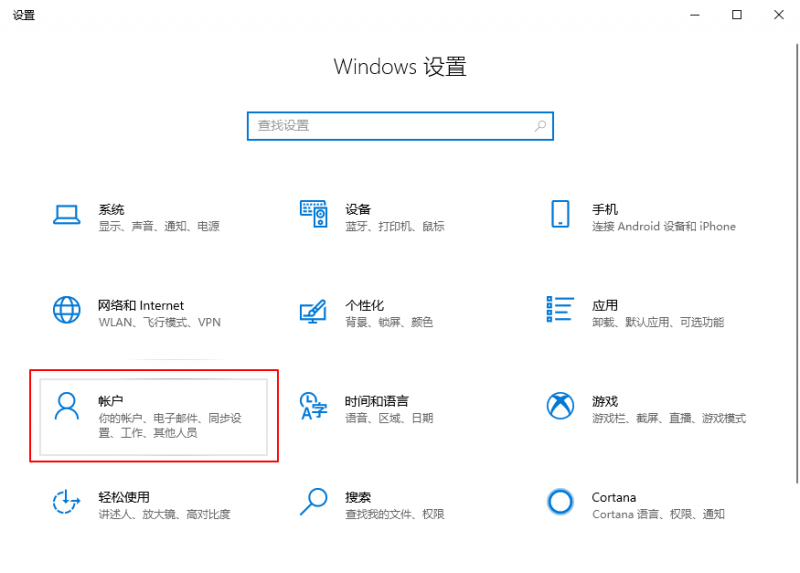
2、从左边列表中选择 “登陆选项”,在右边有创建PIN密码,点击“添加”按钮;
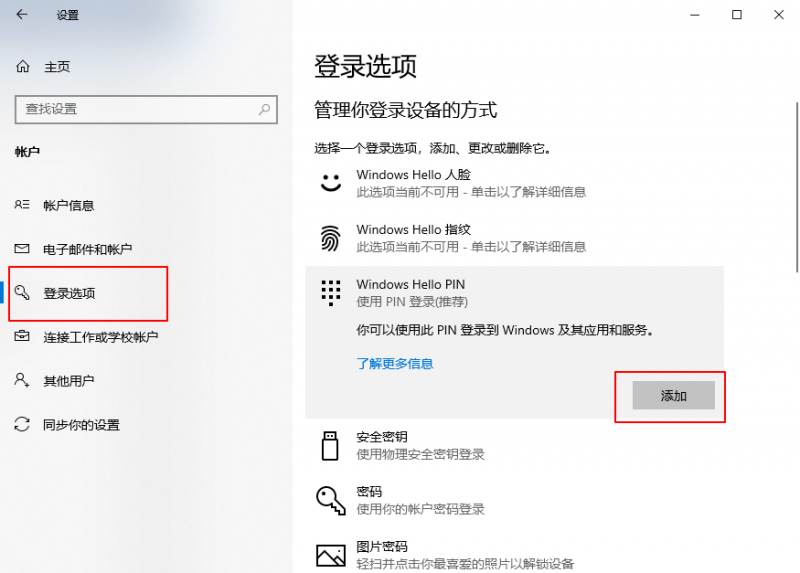
3、弹出验证账户密码(用于确认身份),输入当前登录的密码,然后确定;
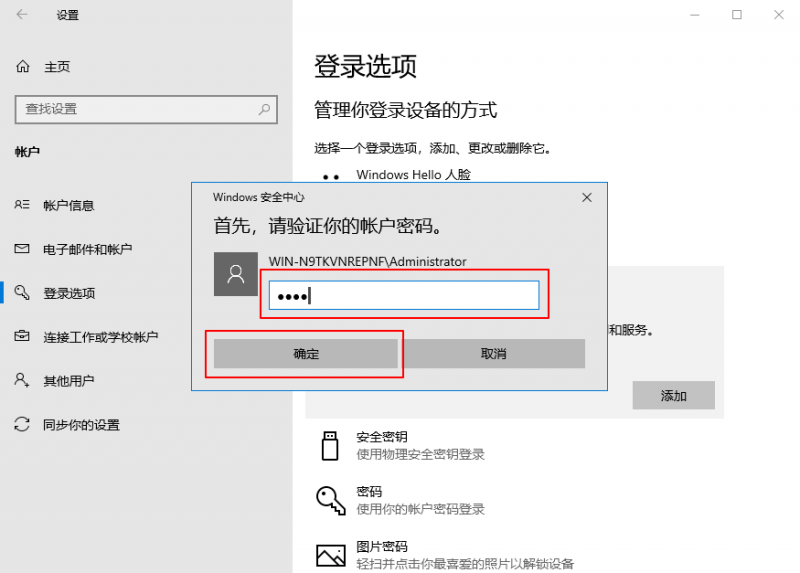
4、验证密码通过之后就可以设置PIN密码了,可以使用4位的PIN密码(默认选项),也可以使用更长的密码(把勾去掉),点击“确定”即可
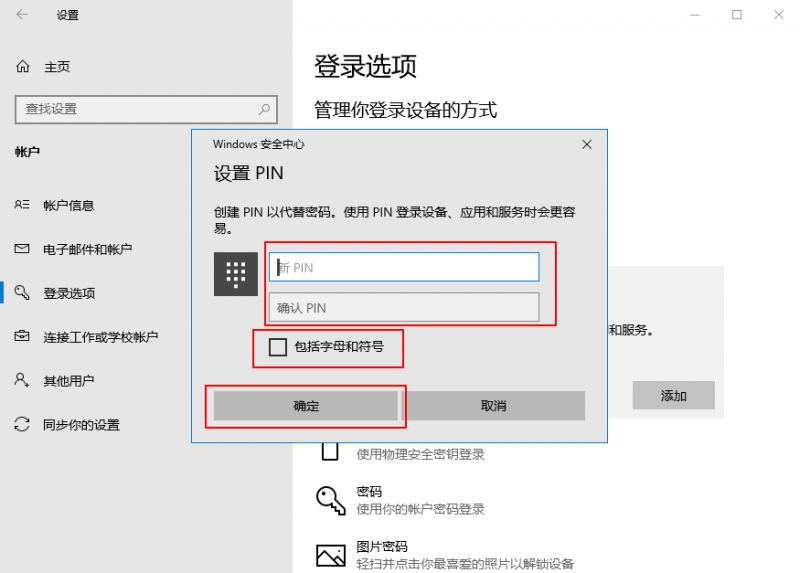
??以上就是惠普笔记本电脑设置pin密码登录的方法,希望可以帮助到各位用户!
![笔记本安装win7系统步骤[多图]](https://img.jiaochengzhijia.com/uploadfile/2023/0330/20230330024507811.png@crop@160x90.png)
![如何给电脑重装系统win7[多图]](https://img.jiaochengzhijia.com/uploadfile/2023/0329/20230329223506146.png@crop@160x90.png)

![u盘安装win7系统教程图解[多图]](https://img.jiaochengzhijia.com/uploadfile/2023/0322/20230322061558376.png@crop@160x90.png)
![win7在线重装系统教程[多图]](https://img.jiaochengzhijia.com/uploadfile/2023/0322/20230322010628891.png@crop@160x90.png)
![win10系统导出PDF文档历史记录的方法[多图]](https://img.jiaochengzhijia.com/uploads/allimg/200520/2323054525-0-lp.jpg@crop@240x180.jpg)
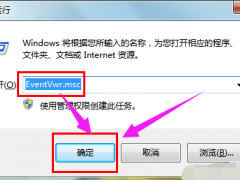
![win11 输入法的选字框不见了的解决教程[多图]](https://img.jiaochengzhijia.com/uploadfile/2022/0404/20220404172515496.png@crop@240x180.png)
![win7激活工具如何激活win7专业版[多图]](https://img.jiaochengzhijia.com/uploadfile/2022/0910/20220910024628815.png@crop@240x180.png)